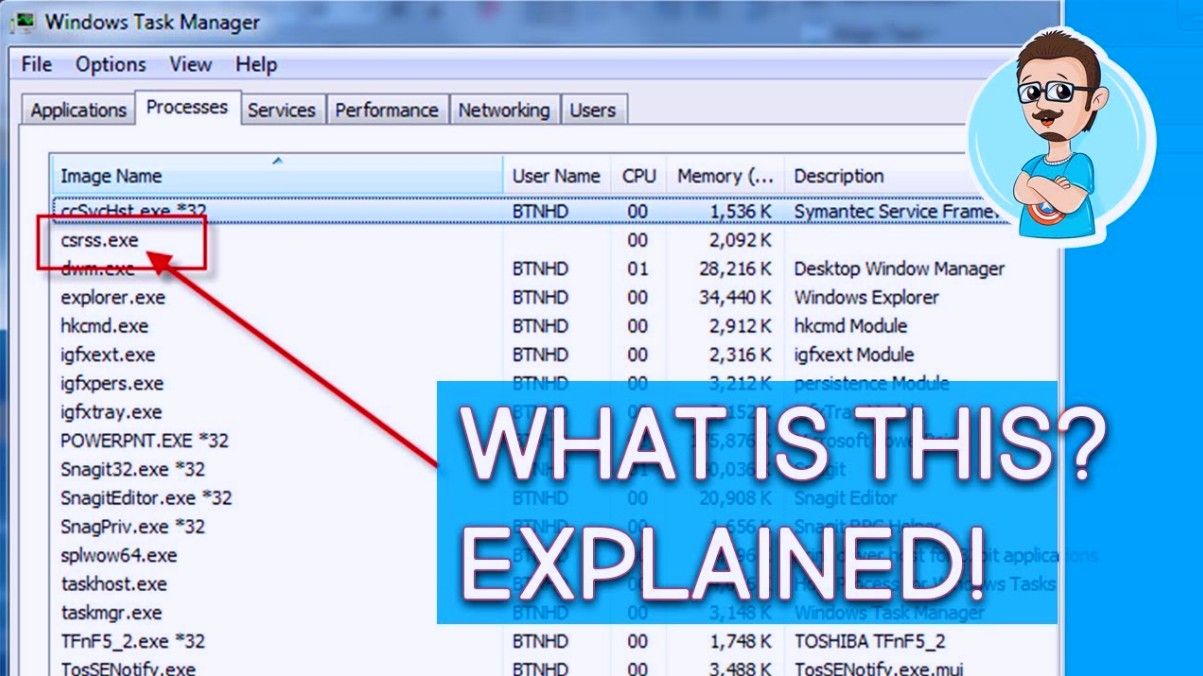Har du några knep hur man delar upp kolumner i Excel? När du arbetar med Excel kan du behöva dela upp grupperade data i flera kolumner. Du kan till exempel behöva separera för- och efternamnen i separata kolumner.
Med Excel Text till funktion det finns två enkla sätt att dela upp dina kolumner. Om det finns en tydlig avgränsare som ett komma, använd Avgränsad alternativ. Men den Fast metod är perfekt för att dela upp kolumnerna manuellt .
nvidia-ikonen saknas i systemfältet
Att lära hur man delar upp en kolumn i Excel och gör ditt kalkylblad lättläst, följ dessa enkla steg. Du kan också kolla in vår Microsoft Office Excel Cheat Sheet här . Men först, varför ska du göra det? dela kolumner i Excel ?
Varför måste du dela celler
Om du laddade ner en fil som Excel inte kan dela måste du separera kolumnerna.Du borde dela upp en kolumn i Excel om du vill dela den med en specifik karaktär. Några exempel på bekanta tecken är kommatecken, kolon och semikolon.
Hur delar du upp en kolumn i Excel?
Metod 1 - Avgränsat alternativ
Det här alternativet fungerar bäst om dina data innehåller tecken som komma eller flikar. Excel delar bara data när det känner av specifika tecken som komma, flikar eller mellanslag. Om du har en kolumn Namn kan du separera den i för- och efternamnkolumner
- Öppna först kalkylbladet som du vill dela upp en kolumn i Excel
- Markera sedan cellerna som ska delas. Håll ned SKIFT-tangenten och klicka på den sista cellen i intervallet
- Alternativt kan du högerklicka och dra musen för att markera cellerna
- Klicka nu på Data på ditt kalkylark.
- Navigera till och klicka på Text till kolumner Välj i dialogrutan Guiden Konvertera text till kolumner Avgränsad och klicka på Nästa.
- Välj önskad avgränsare från de angivna alternativen och klicka på Nästa.
- Markera nu allmän som ditt kolumndataformat
- Allmänt format konverterar alla dina numeriska värden till siffror. Datumvärden konverteras till datum och resten av data konverteras till text. Text format konverterar bara data till text. Datum låter dig välja önskat datumformat. Du kan hoppa över kolumnen genom att välja Importera inte kolumn .
- Skriv sedan Destination fält för din nya kolumn. Annars ersätter Excel de ursprungliga uppgifterna med delade data
- Klick Avsluta för att dela dina celler i två separata kolumner.
Metod 2- Fast bredd
Det här alternativet är perfekt om mellanslag separerar dina kolumndatafält. Så, Excel delar upp dina data baserat på teckenräkningarna, vare sig det är 5: e eller 10: e tecken.
- Öppna kalkylarket och välj den kolumn du vill dela. Annars är textkolumnerna inaktiva.
- Klicka sedan på Textkolumner i fliken Data
- Klick Fast bredd och då Nästa
- Nu kan du justera dina kolumnbrytningar i förhandsgranskningen av data. Till skillnad från alternativet Avgränsat som fokuserar på tecken, i Fast bredd väljer du positionen för att dela upp texten.
- Tips: Klicka på önskad position till SKAPA en radbrytning. Dubbelklicka på raden för att radera den. Klicka och dra en kolumnbrytning för att flytta den
- Klick Nästa om du är nöjd med resultaten
- Välj önskad Kolumndataformat
- Skriv sedan fältet Destination för din nya kolumn. Annars ersätter Excel de ursprungliga uppgifterna med delade data.
- Klicka slutligen på Avsluta för att bekräfta ändringarna och dela upp din kolumn i två
Hur man delar upp en kolumn i flera kolumner i Excel
En enda kolumn kan delas upp i flera kolumner med samma steg som beskrivs i den här guiden
Dricks: Antalet kolumner beror på antalet avgränsare du väljer. Till exempel kommer data att delas upp i tre kolumner om de innehåller tre komma.
Metod 3 - Dela kolumner med Flash Fill
Om du använder Excel 2013 och 2016 , du har tur. Dessa versioner är integrerade med en Flash-fyllningsfunktion som extraherar data automatiskt när den känner igen ett mönster. Du kan använda flashfyllning för att dela upp för- och efternamnet i din kolumn. Alternativt kombinerar denna funktion separata kolumner i en kolumn.
Om du inte har dessa professionella versioner kan du snabbt uppgradera din Excel-version. Följ dessa steg för att dela dina kolumner med Flash Fill.
- Antag att dina data liknar den i bilden nedan
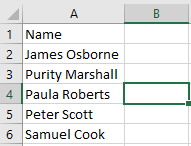
hur man minskar ljusstyrkan i Windows 10
- Därefter skriver du förnamnet i cell B2 enligt nedan

- Gå till fliken Data och klicka på Flash Fill. Alternativt, använd genvägen CTRL + E.
- Om du väljer det här alternativet skiljs alla förnamn automatiskt från den angivna kolumnen
Tips: Innan du klickar på Flash Fill, se till att cell B2 är vald. Annars visas en varning som
- Flash Fill kan inte känna igen ett mönster för att extrahera värdena. Dina extraherade värden ser ut så här:

- Tillämpa samma steg för efternamnet också.

Nu har du lärt dig att dela en kolumn i Excel i flera celler
nedladdning av Microsoft Office med produktnyckel
Metod 4- Använd textsträngfunktionerna VÄNSTER, MELLAN och HÖGER
Alternativt kan du använda VÄNSTER, MELLAN och HÖGER strängfunktioner för att dela dina kolumner i Excel 2010, 2013 och 2016.
- VÄNSTER-funktion: Returnerar det första eller de första tecknen till vänster, beroende på det specifika antal tecken du behöver.
- MID-funktion: Returnerar det mellersta antalet tecken från strängtext som börjar där du anger.
- RIGHT-funktion: Ger det eller de sista tecknen från ditt textfält, beroende på det angivna antalet tecken till höger.
Det här alternativet är dock inte giltigt om dina data innehåller en formel som VLOOKUP.I det här exemplet lär du dig att dela upp adress-, ort- och postnummerkolumner.

repskivor är fulla photoshop cc
Så här extraherar du adresserna med VÄNSTER:
- Välj först cell B2
- Använd sedan formeln = VÄNSTER (A2,4)
Dricks: 4 representerar antalet tecken som representerar adressen
3. Klicka, håll ned och dra ner cellen för att kopiera formeln till hela kolumnen

För att extrahera stadsdata, använd MID-funktionen enligt följande:
hur man ökar ljusstyrka windows 10
- Välj först cell C2
- Tillämpa nu formeln = MID (A2,5,2)
Dricks:5 representerar den femte karaktären. 2 är antalet tecken som representerar staden.
- Högerklicka och dra ner cellen för att kopiera formeln i resten av kolumnen
Slutligen, för att extrahera de sista tecknen i dina data, använd rätt textfunktion enligt följande:
- Välj Cell D2
- Använd sedan formeln = HÖGER (A2,5)
Dricks: 5 representerar antalet tecken som representerar postnummer
- Klicka, håll ned och dra ner cellen för att kopiera formeln i hela kolumnen

Tips att komma ihåg
- Genvägen för Flash Fill är CTRL + E.
- Försök alltid att identifiera ett delat värde i din kolumn innan du delar upp det
- Kända tecken när kolumner delas inkluderar kommatecken, flikar, semikolon och mellanslag.
Textkolumner är den bästa funktionen dela upp en kolumn i Excel . Det kan ta flera försök att bemästra processen. Men när du väl har fattat det tar det bara några sekunder att dela upp dina kolumner. Resultaten är professionella, rena och iögonfallande kolumner.
Om du letar efter ett mjukvaruföretag som du kan lita på för dess integritet och ärliga affärsmetoder, leta inte längre än . Vi är en Microsoft-certifierad partner och en BBB-ackrediterad verksamhet som bryr sig om att ge våra kunder en pålitlig och tillfredsställande upplevelse av de programvaruprodukter de behöver. Vi kommer att vara med dig före, under och efter all försäljning.
Det är vår 360-graders -garanti. Så vad väntar du på? Ring oss idag + 1877 315 1713 eller maila sales@softwarekeep.com. Du kan också nå oss via Livechatt .